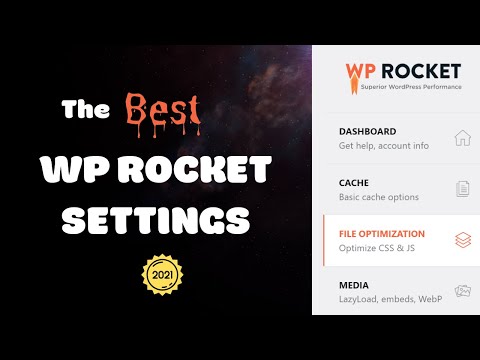كيفية تحسين الصور لـ WordPress [الدليل النهائي]
نشرت: 2021-12-23إذا كان لديك موقع WordPress ، فأنت على دراية بصعوبات الحفاظ عليه. في بعض الأحيان قد تقضي ساعات في شيء يجب أن يستغرق دقائق فقط لإنجازه. قد يحدث هذا إذا كان موقعك بطيئًا ومتضخمًا بسبب الصور الكبيرة جدًا أو التي تم تحسينها بشكل سيء.
بالإضافة إلى ذلك ، فإن استخدام تقنيات تحسين محرك البحث سيساعد الزوار في العثور عليك والاحتفاظ بهم على موقع الويب الخاص بك. يعد تحسين صورك للويب أحد تلك الممارسات.
ضع في اعتبارك أن كل بكسل مساحة ممكنة للتحسين عندما تقوم بتصميم أو تحرير صورة. يستغرق الأمر وقتًا وجهدًا لاعتبار البيكسلات قطعًا فردية ، لكنها تستحق الجهد المبذول.
ومع ذلك ، هناك عدة طرق لتحسين الصور في WordPress. تذكر أن الهدف هو تقليل حجم الملف دون المساس بجودة الصورة.
سيعلمك هذا المنشور كيفية تحسين صور WordPress الخاصة بك وإتاحة المزيد من الوقت للأنشطة الأخرى.
ما هو تحسين الصورة؟
إنها عملية لتقليل حجم ملف الصورة دون التأثير على جودتها وتطبيق تقنيات تحسين محركات البحث المناسبة للصور. يسهل تخزين الصور المحسّنة على القرص الصلب أو تحميلها على الإنترنت. بالإضافة إلى ذلك ، فإنه يحتوي على عدد أقل من المشكلات المحتملة بسبب سرعات التنزيل البطيئة.
حجم صورك له تأثير كبير على وقت تحميل موقع الويب الخاص بك. بشكل عام ، كلما كانت الصورة أكبر ، كلما استغرق تحميل متصفح الزائر وقتًا أطول. يمكن أن يكون الأمر محبطًا للزائرين وقد يؤدي بهم إلى مغادرة موقع الويب الخاص بك.
يجب عليك اتباع بعض نصائح التحسين الأساسية لضمان تحسين صورك للأداء.
فوائد تحسين الصورة
لكي تصبح مشرف موقع ناجحًا ، يجب أن تفهم كيفية عمل الصور على موقع الويب. قد يُطلب منك أيضًا تحسين بعض الصور من وقت لآخر.
فوائد تحسين الصورة هي:
- أوقات تحميل أسرع للصفحة: يتم تحميل الصور المحسّنة بسرعة ، مما يؤدي إلى تحويلها إلى موقع يتم تحميله بشكل أسرع. هذا مهم بشكل خاص لمستخدمي الهواتف المحمولة ، الذين من المرجح أن يتخلوا عن موقع ويب يستغرق وقتًا طويلاً في التحميل.
- تصنيفات مُحسّنة لتحسين محركات البحث: تساعد الصور المحسّنة أيضًا في تصنيفات تحسين محركات البحث لموقعك. تستخدم Google سرعة تحميل صفحتك كعامل ترتيب ، لذا فإن تحسين صورك يمكن أن يساعدك في الحصول على ترتيب أعلى في نتائج البحث.
- استخدام النطاق الترددي المنخفض: تستخدم الصور المحسّنة نطاقًا تردديًا أقل ، مما يمكن أن يوفر لك المال على فاتورة الاستضافة الخاصة بك.
- تجربة مستخدم محسّنة: يوفر موقع الويب المُحسَّن جيدًا تجربة مستخدم أفضل ، مع تحميل أسرع للصفحات وأداء محرك بحث أفضل.
- تقليل أوقات تنزيل الأجهزة المحمولة: يمكن أن تساعد الصور المحسّنة أيضًا في جعل موقعك متوافقًا مع الجوّال ، وهو أمر بالغ الأهمية لتصنيفات Google في عمليات البحث على الأجهزة المحمولة.
- إرضاء العملاء : تؤدي تجربة المستخدم الأفضل إلى زيادة رضا العملاء ، مما يؤدي إلى زيادة المبيعات وزيادة تكرار العملاء.
14 شيئًا أساسيًا لتحسين الصور للويب
سيكون من الأفضل مراعاة العديد من العوامل عند تحسين صورة لاستخدام الويب. هناك العديد من أنواع الملفات المختلفة والعديد من الطرق المختلفة لتحسينها. فيما يلي بعض الأشياء التي يجب مراعاتها عند تحسين الصور للويب.
الجودة مقابل الحجم:
تعد جودة الصورة مهمة دائمًا ، ولكن يجب أيضًا مراعاة حجم الملف عندما يتعلق الأمر بالتحسين لاستخدام الويب. سيكون من الأفضل الحفاظ على حجم ملف صورك صغيرًا قدر الإمكان دون التضحية بالجودة لتسريع وقت التحميل على صفحات الويب.
الدقة القياسية للصور على الويب هي 72 نقطة لكل بوصة (Dots Per Inch). لذلك ، يوصى بحفظ الصور بتنسيق JPGs بدلاً من PNG ، لأن نوع الملف هذا أصغر.
علاوة على ذلك ، سيكون من الأفضل استخدام أقل عمق لون ممكن دون المساس بجودة الصورة. عمق الألوان القياسي هو 24 بت ، والذي يمكن تغييره في خصائص الملف.
تنسيق ملف الصورة:
لتحديد تنسيق الصورة الذي يجب اختياره ، من الضروري فهم الصور المختلفة وأغراضها. يجب عليك حفظ ملفك بتنسيق JPG ، ولكن عند تحسين الصور للويب ، اختر PNG-8 أو PNG-24.
بشكل عام ، تعد ملفات PNG هي الأفضل للصور التي تحتوي على الكثير من الألوان والخلفيات الشفافة ، بينما تعد ملفات JPEG هي الأفضل للصور التي تحتوي على الكثير من التفاصيل.
لذلك ، يجب عليك استخدام تنسيق PNG للصور ذات الخلفيات الشفافة و JPEG للصور التي تحتوي على الكثير من التفاصيل لتحسين ملفات الصور الخاصة بك للويب.
حجم الملف وأبعاده:
عند تحسين صورة للويب ، يجب مراعاة عاملين أساسيين هما حجم الملف والأبعاد. من الأفضل تجربة أحد هذه العوامل قبل تغيير الآخر ، حتى تتمكن من معرفة ما يساعد هدفك في الحصول على حجم ملف أصغر أو صورة أكبر.
قد تتسبب ملفات الصور الكبيرة في تشغيل موقع الويب ببطء ، لذلك من الضروري تغيير حجم الصور قبل تحميلها. الأبعاد الموصى بها للصور على صفحة الويب هي 600-800 بكسل عرضًا و 500-600 بكسل ارتفاعًا.
أي شيء أكثر أهمية من هذا سيؤدي على الأرجح إلى تغيير حجم الصورة بواسطة المتصفح ، مما يؤدي إلى فقدان الجودة.
![كيفية تحسين الصور لـ WordPress [الدليل النهائي] 1 Image elements do not have explicit width and height](/uploads/article/1702/uObYMLwsMJMgZn1m.png)
تعتبر لعبة Rank Math مثالية للضبط التلقائي لدقة صورك. ستضيف أبعاد الصورة لك حتى لا تقلق بشأن أبعادها.
تحسين تحسين محرك البحث للصور:
يجب أن تكون كل صورة تقوم بتحميلها على موقع الويب الخاص بك بمثابة مصدر للمعلومات لمحركات البحث. تعد ملفات الصور التي تحتوي على مزيد من التفاصيل أفضل لتحسين محرك البحث.
أكثر ممارسات تحسين محركات البحث إقناعًا هي:
- تحسين نص عنوان الصورة: عند حفظ صورك ، تأكد من إعطائها عناوين إعلامية. سيظهر كتلميح أداة عندما يحوم المؤشر فوق الصورة. علاوة على ذلك ، من المفيد لمحركات البحث معرفة الصورة.
- استخدام علامات Alt: تستخدم محركات البحث أيضًا علامات alt عند فهرسة الصور. يجب أن يتم تصميم نص علامة alt لكل صورة ووصف ما هو موجود في الصورة بأكبر قدر ممكن من الدقة.
- استخدم أسماء ملفات الصور المناسبة: إن أمكن ، يجب أن تكون أسماء ملفات الصور أيضًا وصفية وتتضمن كلمات أساسية. عند العمل باستخدام برنامج تحرير الصور ، احفظ صورك باسم ملف وصفي.
ملاحظة - إذا كنت تستخدم المكوّن الإضافي Rank Math WordPress ، فسيتم تحسين صورك من أجل تحسين محركات البحث ، وسيتضمن اسم ملف الصور وعلامة بديل الكلمات الرئيسية تلقائيًا.
![كيفية تحسين الصور لـ WordPress [الدليل النهائي] 2 Rank math image optimization](/uploads/article/1702/z1a7R3bwFkmgLUTI.png)
الضغط المناسب:
هذا عامل رئيسي آخر يجب مراعاته عند تحسين صورك. يجب عليك ضغط صورك قدر الإمكان قبل تحميلها على الخادم.
تحتاج إلى استخدام أداة ضغط مثل Photoshop أو GIMP للقيام بذلك. بدلاً من ذلك ، يمكنك استخدام أدوات مجانية مثل TinyJPG و ImageOptim . من المستحسن دائمًا أن يكون لديك صور مضغوطة على موقع الويب الخاص بك لتسريع وقت التحميل.
بدلاً من ذلك ، يمكنك استخدام مكون إضافي مثل ShortPixel أو WP-Optimize لضغط صورك تلقائيًا عند تحميلها على موقع الويب الخاص بك. يوصى بهذه المكونات الإضافية لأي شخص يسعى إلى تحسين الصور على موقعه على الويب.
يجب أن تضع الحقائق التالية في الاعتبار عند ضغط الصور:
- فقدان : الضغط مع الفقد هو نوع من الضغط الذي يزيل بعض البيانات من الصورة لتصغير حجم الملف. غالبًا ما يستخدم هذا النوع من الضغط للصور التي لن يكون لها أي فقد ملحوظ في الجودة.
- بدون فقدان : يعد الضغط بدون فقدان أحد أشكال الضغط الذي يزيل بعض المعلومات الزائدة عن الحاجة دون تقليل جودة المحتوى. غالبًا ما يستخدم هذا النوع من الضغط للصور التي تحتاج إلى الاحتفاظ بجودتها بعد الضغط ، مثل صور JPEG التي لا تحتوي على فقدان.
![كيفية تحسين الصور لـ WordPress [الدليل النهائي] 3 Lossless image example](/uploads/article/1702/X1CMoRzpJwFI0nDc.jpg)
يمكنك معرفة المزيد من التفاصيل حول ضغط الإعلانات بدون فقدان البيانات من مدونة ShortPixel.
خدمة الصور بتنسيقات الجيل التالي:
بشكل افتراضي ، ستحاول المستعرضات تحميل الصور بنفس التنسيق الذي تم حفظها به. على سبيل المثال ، يتم تحميل صورة JPEG عندما يحتوي عنوان URL على jpg. ومع ذلك ، يمكنك إجبار المستعرضات على تحميل تنسيق صورة مختلف باستخدام امتداد الملف الصحيح.
على سبيل المثال ، إذا كانت لديك صورة بتنسيق JPEG ، فيمكنك تغيير الامتداد إلى .png ، وسيقوم المتصفح بعد ذلك بتحميل تلك الصورة.
يمكنك القيام بذلك باستخدام البرنامج الإضافي JPG إلى PNG WordPress. باستخدام هذا المكون الإضافي ، ستقوم تلقائيًا بتحويل جميع صور JPG إلى ملفات PNG. يمكنك اتباع دليل حول كيفية تحويل صور PNG إلى JPG في WordPress.
يمكنك بسهولة العثور على صور الخدمة بتنسيق الجيل التالي باستخدام أداة GtMatrix أو أداة إحصاءات سرعة الصفحة من Google.
![كيفية تحسين الصور لـ WordPress [الدليل النهائي] 4 find next-gen format images by gtmetrix](/uploads/article/1702/qu77BDduYn6ONB5N.png)
ملاحظة - بشكل عام ، من الحكمة حفظ الصور كنوعي الملفات ليتم عرضها بواسطة المتصفحات التي تتعرف على امتدادات الملفات المختلفة. من خلال القيام بذلك ، إذا فشل تحميل الملف ، يمكنك استبدال JPEG المكسور بـ PNG دون الحاجة إلى إعادة تحميل الصورة.
دمج الصور باستخدام CSS Sprites:
تم الجمع بين الصور تقليديا باستخدام برامج تحرير الصور. ومع ذلك ، تم اكتشاف أنه يمكن أيضًا استخدام طريقة الرموز المتحركة CSS لدمج الصور.
تتضمن العملية إنشاء صورة فارغة وتحميل الصور التي ترغب في دمجها في مواضع مختلفة. بعد ذلك ، باستخدام CSS ، يمكن وضع كل صورة من هذه الصور الفردية على نفس المنطقة من الصورة الجديدة.
لذلك ، يمكن للمتصفح تنزيل ملف صورة واحد بدلاً من صور متعددة. هذا مهم بشكل خاص للأجهزة المحمولة ، حيث عادة ما يكون لديهم اتصالات إنترنت أبطأ. يمكنك القيام بذلك باستخدام مولد الرموز المتحركة CSS.
تعطيل الارتباط الساخن للصور:
يعني الربط السريع للصورة أنه يمكن لأي شخص التقاط صورك ونشرها على موقعه على الويب. نتيجة لذلك ، ستواجه خسارة مزعجة في عرض النطاق الترددي حيث سيتم تنزيل الصور من الخادم الخاص بك إلى خادم آخر. يمكنك منع هذا باستخدام حماية hotlink لصورك.
يمكنك تكوين حماية الروابط الساخنة للصور من خلال حساب cPanel الخاص بك. هذه العملية مباشرة للغاية.
- سترى رمزًا باسم Hotlink Protection ضمن علامة التبويب Security.
- انقر فوق هذا الرمز للوصول إلى النافذة التالية.
- انقر فوق الزر " تمكين " لمنع ربط صورك بالرابط الساخن.
![كيفية تحسين الصور لـ WordPress [الدليل النهائي] 5 image hotlink protection from cPanel](/uploads/article/1702/80kYwgHn88s0tPeD.png)
ملاحظة - إذا كنت من مستخدمي Cloudflare ، فيمكنك منع الارتباط السريع لصورك من خلال تمكين خيار " Hotlink Protection ".

صور ذاكرة التخزين المؤقت:
لأي موقع ، هذا ضروري. يجب تخزين صورك مؤقتًا حتى يتمكن الأشخاص من مشاهدتها بسرعة أكبر. في معظم الحالات ، يكون زوار موقع الويب الحاليون لديهم ذاكرة التخزين المؤقت لهذا على متصفحهم ، ولكن إذا كانت هناك مشكلة في الاستضافة ، فقد ترغب في إعدادها بشكل منفصل.
عندما تقوم بتثبيت WordPress باستخدام خدمة استضافة ، يعتني موفر الاستضافة بجميع عمليات التخزين المؤقت نيابة عنك. يمكنك أيضًا تثبيت مكون إضافي للتخزين المؤقت.
يعد WP Rocket مكونًا إضافيًا مثاليًا للتخزين المؤقت للصور نظرًا لأنه سهل الاستخدام والتثبيت. ما عليك سوى تثبيته وتنشيطه ، ومن ثم تصبح جاهزًا للبدء. بالطبع ، هناك مكونات إضافية للتخزين المؤقت ، لكن WP Rocket هو الخيار الأفضل لهذا الغرض.
مخبأ Gravatars:
Gravatar هو رمز صغير يتبع عنوان بريدك الإلكتروني في جميع أنحاء الويب. على سبيل المثال ، عندما تترك تعليقًا على مدونة WordPress أخرى ، ستظهر Gravatar بجوارها.
تقوم خدمة Gravatar بإنشاء Gravatar ، والتي تخزنها مؤقتًا على خوادمها. لذلك ، إذا قمت بالتعليق على عدد كبير من المدونات ، أو حتى عدد قليل من المدونات عالية الحركة ، فسيتم تخزين Gravatar مؤقتًا على خوادم Gravatar.
نتيجة لذلك ، سيتم تحميل Gravatar بسرعة على كل تلك المدونات. ولكن ، من ناحية أخرى ، يمكن أن يكون ذلك أيضًا عيبًا ، لأنه إذا كانت خدمة Gravatar غير متوفرة ، أو تمت إزالة Gravatar من إحدى المدونات التي علقت عليها ، فستختفي Gravatar من كل تلك المدونات.
![كيفية تحسين الصور لـ WordPress [الدليل النهائي] 6 gravatar image in comment](/uploads/article/1702/RMiPJn0cbpuWhhjG.png)
إنه لمن غير الجذاب بشكل لا يصدق تخصيص Gravatar بصورة شاملة. هذا لأنه إذا لم تظهر Gravatar المخصص على تلك المدونات ، فسيتم استخدام Gravatar الافتراضي بدلاً من ذلك ، وهو ما قد لا يكون مناسبًا.
هناك حلين لهذه المشكلة:
- اجعل Gravatar صغيرًا قدر الإمكان. سيتم تحميل الصور الأصغر بشكل أسرع وتستهلك نطاقًا تردديًا أقل من الصور الكبيرة.
- يجب أن تستضيف نسختك الخاصة من خدمة Gravatar على مجال تتحكم فيه. سيتطلب ذلك خادم ويب Apache و PHP وقاعدة بيانات MySQL لتخزين Gravatars محليًا بدلاً من تخزينها مؤقتًا على خوادم Gravatar.
خدمة الصور من CDN:
إذا تم تقديم صورك بواسطة شبكة توصيل المحتوى (CDN) ، فتأكد من تمكين التخزين المؤقت. نتيجة لذلك ، لن تضطر المتصفحات والأجهزة الأخرى إلى تنزيل نفس الصورة عدة مرات.
سيكون من الأفضل التفكير في كيفية عرض صورك عند إعداد CDN. بالإضافة إلى ذلك ، يجب تمكين إعادة كتابة CDN على صورك. يمكنك القيام بذلك باستخدام المكون الإضافي Perfmatters
![كيفية تحسين الصور لـ WordPress [الدليل النهائي] 7 CDN rewrite in Perfmatters plugin](/uploads/article/1702/D44GhGLaglZVySe6.png)
باستخدام هذا المكون الإضافي ، يمكنك بسهولة توصيل موقعك بشبكة CDN. نتيجة لذلك ، إذا كان موقعك يمكنه تقديم المحتوى عبر شبكة توصيل المحتوى ، فسيتم تنفيذ صورك بواسطة خوادم CDN.
يمكنك استخدام أي من شبكات CDN التالية.
- CloudFlare
- الأرنب
ما لا يجب عليك فعله عند تحسين الصور لموقعك على الويب
تجنب عمليات إعادة توجيه عنوان URL للصورة:
إذا كنت تستخدم إعادة توجيه عنوان URL على موقع الويب الخاص بك ، فسيؤدي ذلك إلى تأخير ظهور الصورة. أيضًا ، لا يتم تخزين الصورة مؤقتًا بواسطة المتصفح ، مما قد يتسبب في تأخير تحميل الصفحة.
لذلك عند تحسين صورك للويب ، يجب تجنب استخدام أي إعادة توجيه لعناوين URL.
تجنب عنوان انتهاء الصلاحية:
إذا كنت تستخدم رأس انتهاء الصلاحية على صورك ، فقد لا يقوم المتصفح بتخزينها مؤقتًا. كما يتسبب أيضًا في قيام المتصفح بإعادة طلب الصورة في كل مرة يتم تحميلها في الصفحة.
يجب تجنب تعيين أي رؤوس منتهية الصلاحية على صور موقع الويب الخاص بك إذا كنت ترغب في تحسينها.
تجنب تضمين الصور:
من المهم عدم تضمين الصور في الصفحة عند تحسين الصور للويب. هذا لأنه عندما تقوم بتضمين صورة ، يقوم المتصفح بتنزيل الصورة بأكملها قبل عرضها.
قد يتسبب هذا في تحميل موقع الويب الخاص بك ببطء وإحباط زوارك. بدلاً من ذلك ، استخدم إما علامة <img> أو علامة <object> لتضمين رابط للصورة على الخادم الخاص بك. وبالتالي ، يمكن للمتصفح تنزيل ملف الصورة فقط ، وليس الصفحة بأكملها.
أفضل أدوات تحسين الصور:
المحتوى عالي الجودة ضروري لتطوير المدونات الاحترافية. بالإضافة إلى ذلك ، تعد الصور عالية الجودة ضرورية لكي تبدو المدونة جذابة. ومع ذلك ، من الصعب العثور على أدوات مجانية لتحسين الصور دون فقدان الدقة والصور المصممة بشكل جميل.
نتيجة لذلك ، قمت بتجميع قائمة ببعض أدوات تحسين الصور الأكثر فعالية لتسهيل عملنا.
- TinyJPG: TinyJPG هي أداة سهلة الاستخدام عبر الإنترنت لضغط صور JPEG. معدل ضغط هذه الأداة مرتفع للغاية ، ولا تزال جودة الصورة ممتازة.
- Toolur: Toolur هي أداة مفيدة عبر الإنترنت لتحسين الصور للويب. يقوم بتحسين الصور عن طريق تقليل حجم الملف دون التأثير على جودة الصورة.
- ImageOptim: ImageOptim هي واحدة من أفضل أدوات تحسين الصور. تساعدك هذه الأداة على تحسين سرعة تحميل موقعك عن طريق تحسين الصور على صفحة الويب. يمكنه أيضًا تحسين الصور التي تم ضغطها بالفعل.
- GIMP: GIMP هو محرر صور رائع يسمح لك بتقليل حجم ملف الصورة مع الحفاظ على جودة الصورة. إنه بديل جيد لبرنامج Adobe Photoshop.
أفضل ملحقات تحسين الصور لـ WordPress
هناك العديد من الإضافات المختلفة لتحسين الصور المتاحة لبرنامج WordPress. قد يكون اختيار الأنسب لاحتياجاتك أمرًا صعبًا. فيما يلي قائمة بأهم المكونات الإضافية.
- محسن صور EWWW
- تخيل من قبل فريق WP Rocket
- مُحسِّن صور البكسل القصير
- WP Smush
- reSmush.it
يمكنك استخدام EWWW Image Optimizer و Imagify بواسطة WP Rocket Team و ShortPixel Image Optimizer من القائمة أعلاه.
يجب عليك استخدام مكون إضافي ممتاز لتحسين الصورة للحصول على النتيجة المثلى. إذا كنت تريد توفير بعض المال ، فجرّب EWWW Image Optimizer .
أسئلة وأجوبة
كيف أقوم بإنشاء صور WebP في WordPress؟
عند استخدام WP Rocket لتحسين الصور على موقعك ، فسيتم حفظها تلقائيًا باسم WebP. في المقابل ، إذا كنت ترغب في تحويل صورة JPG أو PNG إلى صورة WebP ، فيمكنك القيام بذلك باستخدام مكون إضافي.
يمكنك استخدام أي من المكونات الإضافية التالية لهذا الغرض.
- محول WebP للوسائط
- WebP Express
من المكونات الإضافية الرائعة التي أستخدمها لـ WebP هي Flying Images بواسطة WP Speed Matters. إنه يعمل مع أي موضوع ويتعامل مع كل شيء. بالإضافة إلى ذلك ، يسمح لك بإنشاء صور WebP بأي حجم تريده ويوفر خدمة CDN للصور مجانًا ، وهي فائدة كبيرة.
كيف يمكنني تأجيل الصور خارج الشاشة؟
يمكن استخدام سمة defer في JavaScript لتحميل الصور خارج الشاشة ، مما يسمح للمتصفح بعرض الصفحة الأولية يتم تحميلها بسرعة أكبر. هذا يتطلب علامات البداية والنهاية. علي سبيل المثال:
<img src = ”image-source.png” alt = ”” width = ”100px” height = ”100px” title = ”بعض نص تلميح األداة“ data-defer = ”offscreen-image.jpg” />
ملاحظة - التأجيل مدعوم فقط في HTML5 ، وليس XHTML.
باستخدام مكون إضافي لجافا سكريبت مثل Perfmatters ، يمكنك تأجيل تحميل صورك. نتيجة لذلك ، يمكنك تغيير علامة img إلى أي عنصر تريده ، مثل div.
<div data-defer = ”offscreen-image.jpg”> </div>
كيفية إصلاح تأجيل الصور خارج الشاشة؟
- تحميل الصور كسول.
- تحميل صور الخلفية كسول.
يجب استبعاد الصور الموجودة في الجزء المرئي من الصفحة من التحميل البطيء للتأكد من أن المستخدمين يلاحظونها بسرعة. ومع ذلك ، لحل الصور المؤجلة خارج الشاشة أو التحميل البطيء على موقع WordPress ، يمكنك استخدام المكون الإضافي Perfmatters. يسمح لك المكون الإضافي بتحسين سرعة تحميل موقع WordPress الخاص بك عن طريق إرجاء تحميل الصور خارج الشاشة.
![كيفية تحسين الصور لـ WordPress [الدليل النهائي] 8 Perfmatters image Lazy loading option](/uploads/article/1702/26KwmSlCTAFuA47u.png)
ملاحظة - يمكنك تمكين التحميل البطيء للصور باستخدام المكون الإضافي WP Rocket. لذا يمكنك استخدام أي منها.
ختاما
WordPress هو نظام إدارة محتوى قوي يسمح لك بإنشاء وإدارة موقع الويب الخاص بك. ومع ذلك ، قد يكون تحسين الصور لـ WordPress أمرًا صعبًا بدون الأدوات المناسبة.
تكمن مشكلة تحسين الصور في WordPress في توفر العديد من الطرق المختلفة. على سبيل المثال ، يمكنك استخدام مكون إضافي أو أداة عبر الإنترنت أو حتى برنامجك الخاص.
الطريقة الأكثر فعالية لتحسين الصور في WordPress هي الجمع بين كل هذه التقنيات . بالإضافة إلى ذلك ، يمكنك استخدام مكون إضافي يحدد الصور التي تحتاج إلى تغيير حجمها ، ويمكنك أيضًا تغيير حجمها يدويًا.
بالإضافة إلى تحسين أحجام الصور في WordPress ، يجب عليك أيضًا تحسين عدد الملفات لكل منشور. حاول استخدام المكونات الإضافية المتميزة لتحسين الصورة وسرعة موقع الويب. نتيجة لذلك ، ستكون قادرًا على تطوير موقع ويب سهل الاستخدام وسريع وفعال.